[洋葱头u盘装系统]win7调整系统字体大小的图文教程
软件介绍
[洋葱头u盘装系统]win7调整系统字体大小的图文教程
电脑字体太大或者太小,看起来都不舒服,怎么才能将字体调整到一个自己喜欢的大小呢?接下来小编就来跟大家介绍一下在win7系统中调整系统字体大小的方法,一起来学习一下吧。
相关阅读:怎么更改win7桌面字体的颜色
1、右键点击桌面空白处,在显示的菜单中点击屏幕分辨率选项,如图:

2、点击放大或缩小文本和其他项目选项,如图:

3、在弹出窗口中点击左侧的调整ClearType文本,如图:

4、接着在ClearType文本调谐器窗口中点击下一步按钮,如图:

5、依次在弹窗中点击下一步按钮,如图:

6、接下来选择四次最清晰文本,根据提示进行操作,如图:

7、调整完成后点击完成按钮即可,如图:

关于调整win7系统字体大小的方法就跟大家介绍到这里了,如果你还想了解更多系统方面的知识,欢迎关注系统族。
更多>>U老九推荐教程
- [绿茶u盘装系统]win10系统投影提示你的电脑不能投影到其他屏幕的
- [绿茶u盘装系统]win10输入法是繁体怎么换简体 win10输入法是繁体
- [萝卜家园u盘装系统]Win7系统蓝屏提示错误atikmpag.sys的解决办
- [小马u盘装系统]win10虚拟内存怎么关|win10虚拟内存关闭方法
- [老友u盘装系统]win10如何打开此文件|win10如何打开此文件的方法
- [电脑公司u盘装系统]Apache无法打开!“Apache启动失败,请检查相
- [桔子u盘装系统]win10如何阻止应用程序联网|win10阻止应用程序联
- [好用u盘装系统]被win10隔离的文件怎么恢复|被win10隔离的文件恢
- [凤林火山u盘装系统]win8系统打印机print spooler服务无法启动的
- [九猫u盘装系统]win10系统无法装入SolidWorks DLL文件:sldshellu
- [925u盘装系统]win10怎么保存网页视频|win10保存网页视频的方法
- [闪电u盘装系统]怎么移除win10系统任务栏的地址栏的解决方法
- [黑鲨u盘装系统]win10文件夹 删除不了解决方法
- [大番薯u盘装系统]关于win10恢复分区与EFI分区合并的相关知识
- [闪电u盘装系统]win10查看不到局域网电脑怎么办|win10查看不到局
- [韩博士u盘装系统]win7谷歌Chrome浏览器阻止弹窗功能的设置方法
- [大番茄u盘装系统]Win7系统没有开很多程序运行 CPU使用率却很高
- [云骑士u盘装系统]XP系统没有音频设备的解决办法
- [装机吧u盘装系统]win7系统提示0x000006d18错误的解决办法
- [云骑士u盘装系统]win7控制面板一片空白怎么办
更多>>U老九热门下载
- [蜻蜓u盘装系统]win10怎么看是不是固态硬盘|win10查看看是不是固
- [易捷u盘装系统]c盘格式化电脑无法开机怎么装系统?
- [系统之家u盘装系统]Win7系统如何设置声卡内放|win7设置声卡内放
- [闪兔u盘装系统]win10系统安装旧软件提示"不能执行临时
- [闪兔u盘装系统]Win7系统QQ能登录网页却打不开的解决方法
- [九猫u盘装系统]win10怎么把我的电脑发送到桌面|win10将我的电脑
- [u启动u盘装系统]Win10系统关闭xbox录制让玩游戏不卡顿的方法
- [系统之家u盘装系统]win10系统开机弹窗“启动更新参数错误”的修
- [装机吧u盘装系统]win10微信怎么多开|win10微信多开的方法
- [雨林风木u盘装系统]win10移动热点怎么设置密码|win10移动热点设
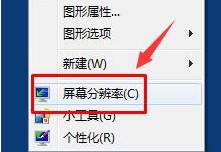


![[大白菜u盘装系统]win7系统的QQ空间背景音乐的添加方法](http://www.ulaojiu.com/uploads/allimg/180506/1_05061434134K4.jpg)
![[老毛桃u盘装系统]win10怎么快速切换任务视图的方法](http://www.ulaojiu.com/uploads/allimg/180506/1_050614251U429.png)